A Microsoft revelou uma das suas maiores atualizações para o Windows 11 – o Microsoft Copilot. Um assistente digital potenciado por IA que me faz lembrar a Cortana, agora profundamente integrado no sistema operativo, pronto para executar uma miríade de tarefas, desde alterar configurações do sistema, lançar aplicações, a responder a perguntas.
A surpresa foi notável quando a Microsoft lançou o Copilot hoje, como parte da atualização Windows 11 22H2 (KB5030310), uma antecipação inesperada, visto que estava previsto para o Windows 11 23H2.
É crucial salientar que este lançamento não inclui tudo o que foi anunciado durante o evento Surface e AI da semana passada.
John Cable, vice-presidente de serviços e entrega do Windows na Microsoft, referiu num post do blog que “os dispositivos Windows 11 receberão novas funcionalidades em diferentes momentos, pois estaremos a lançar gradualmente algumas destas novas características nas próximas semanas inicialmente através de lançamento de funcionalidade controlada (CFR) para os consumidores”.
Então, o que traz o Copilot para o Windows 11 22H2? Vamos explorar!
Como Ativar o Windows Copilot
O primeiro passo é atualizar o teu sistema operativo para a versão mais recente. Vai ao menu de configurações e, na aba de atualização do Windows, clica em “Procurar atualizações”.
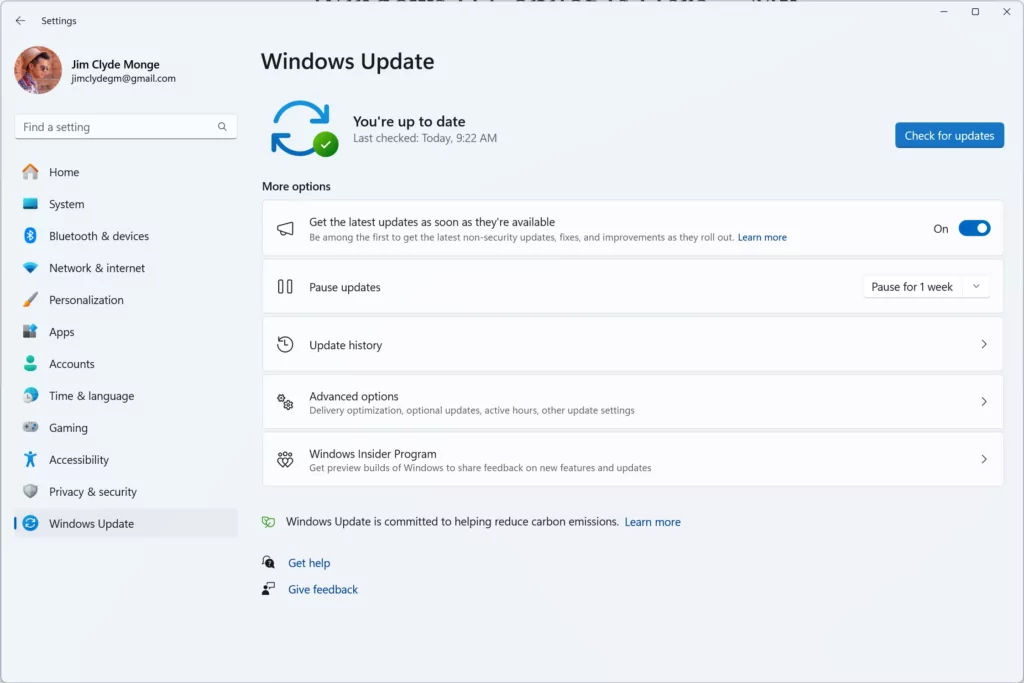
Após o download e instalação da Atualização Cumulativa 2023–09 Preview para Windows 11 Versão 22H2 para Sistemas Baseados em x64 (KB5030310), um reinício do sistema revelará o novíssimo ícone Copilot na tua barra de tarefas.

Clicar no ícone abrirá um painel “Copilot” no lado direito do ecrã, com uma interface de usuário que assemelha-se muito ao Bing Chat no navegador Microsoft Edge.
Para desativar e remover o ícone da aplicação da barra de tarefas, vai a Configurações > Personalização > Barra de Tarefas e ativa o menu Copilot (pré-visualização).
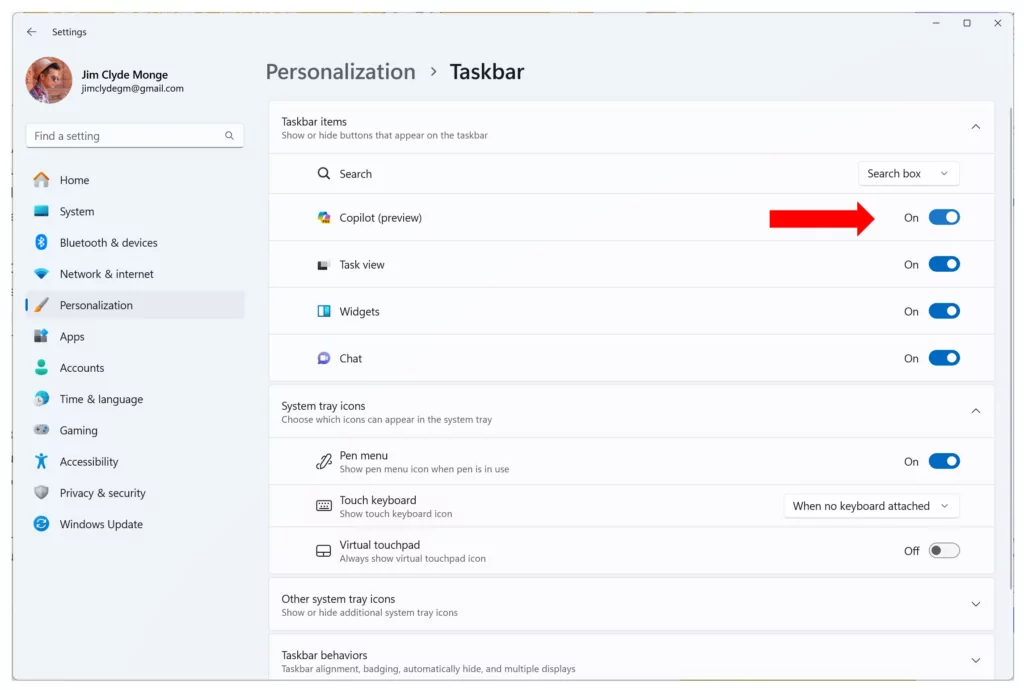
Ativar via Registo
Se após instalar a última atualização do SO não conseguires ver o atalho, ainda podes ativar o Copilot via registo.
Abrao navegador de registo e acesse a:
Computer\HKEY_CURRENT_USER\Software\Microsoft\Windows\CurrentVersion\Explorer\Advanced\ShowCopilotButtonAo abrir o editor de registo e navegar para a chave indicada, um duplo clique no DWORD ShowCopilotButton e a definição do seu valor para 1, seguido de um reinício do sistema, deverá revelar o botão de atalho Copilot na tua barra de tarefas.
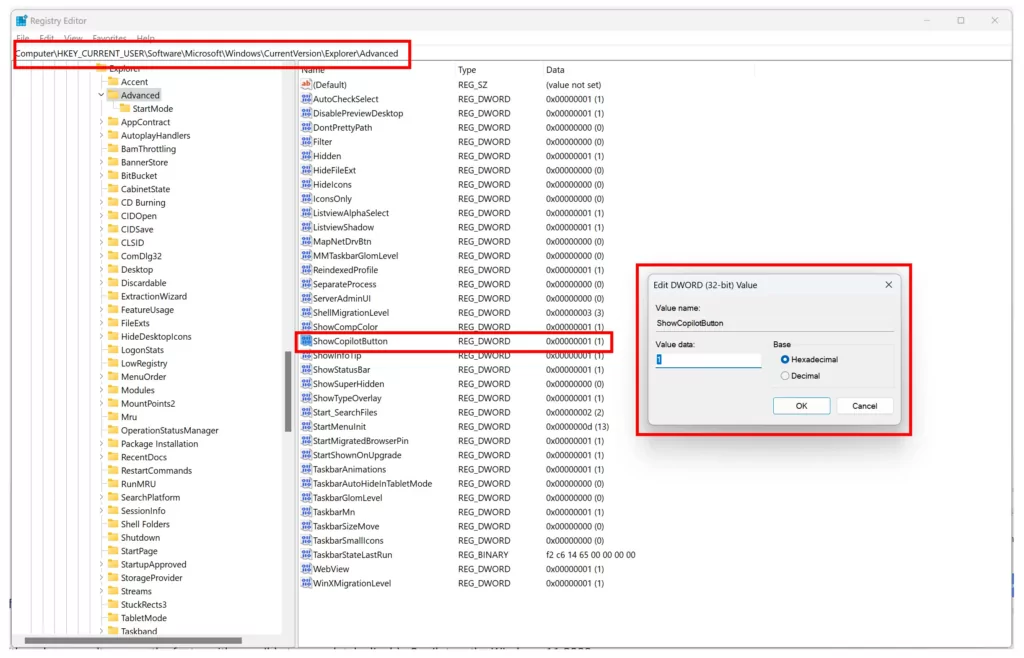
Funcionalidades Disponíveis
É com desapontamento que informo que a maioria das funcionalidades apresentadas no anúncio não estão disponíveis na versão do Copilot lançada hoje.
Neste estado de pré-visualização, as interações com a IA estão limitadas a responder a perguntas, alterar configurações do sistema, lançar aplicações e gerar imagens.
Por exemplo, ao pedir para mudar para o modo escuro, a IA demorou alguns segundos a iniciar a mudança do tema do meu desktop. Pedia permissão antes de fazer qualquer alteração fora da caixa de chat, o que era um pouco irritante.
Mas, no final, conseguiu mudar o meu tema para o modo escuro.
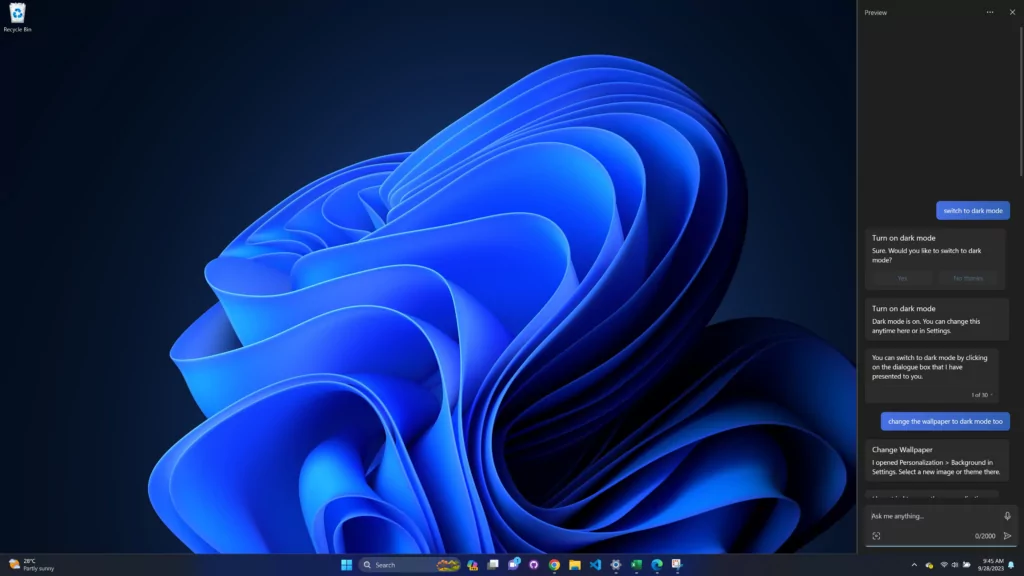
Custo
Se esperas que o Copilot seja completamente gratuito, não é. A versão final do assistente AI custará $30 por mês, um custo adicional além de qualquer subscrição existente do Microsoft 365.
Pensamentos Finais
Sinceramente, esta pré-visualização inicial do Copilot não é impressionante – pelo menos, ainda não.
Contudo, mantenho a confiança na capacidade da Microsoft de entregar uma versão final refinada e rica em funcionalidades.
Estou particularmente entusiasmado com o potencial do Copilot para ajudar em tarefas mais complexas, como escrever documentos, criar apresentações e codificação.
Para teres acesso antecipado a mais funcionalidades que estão a caminho no Windows 11 Copilot, como o super interessante Paint Cocreator, podes fazê-lo através do programa Windows Insider.

